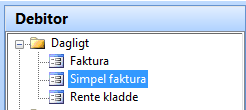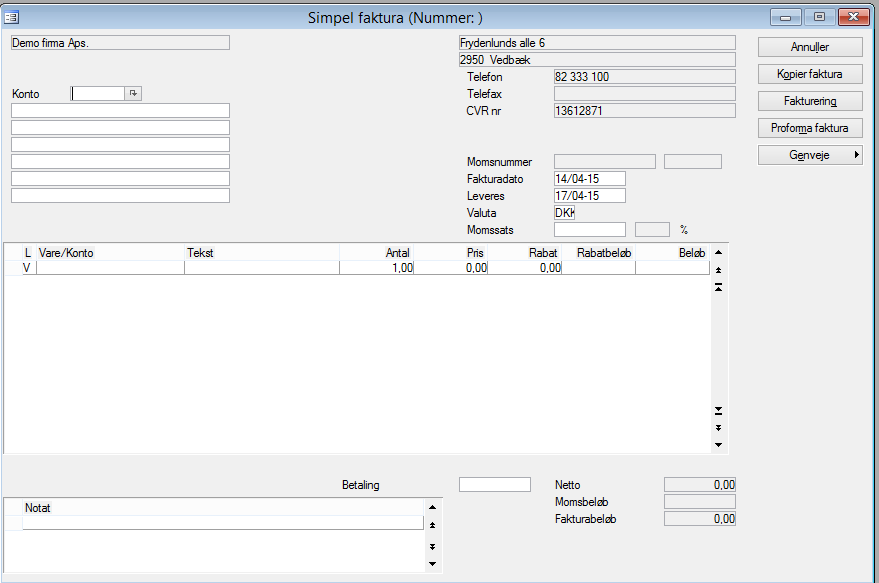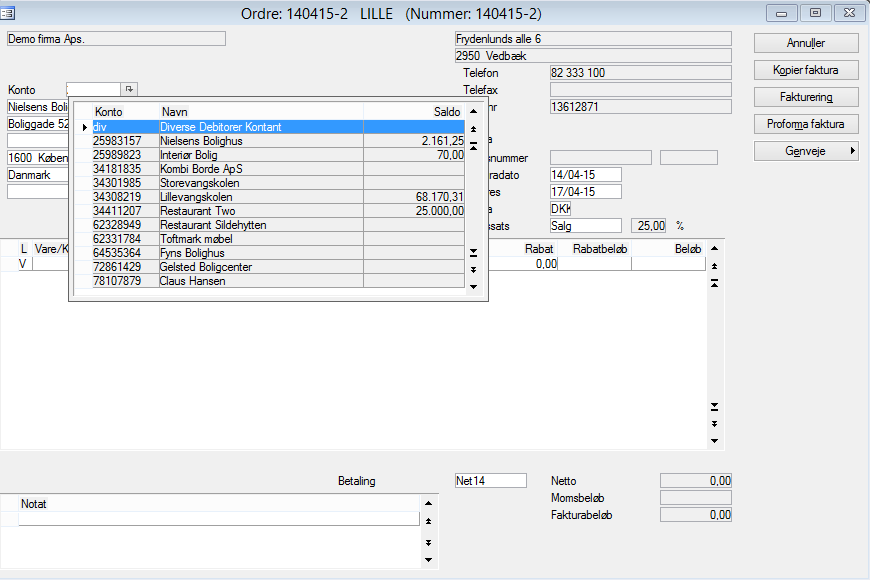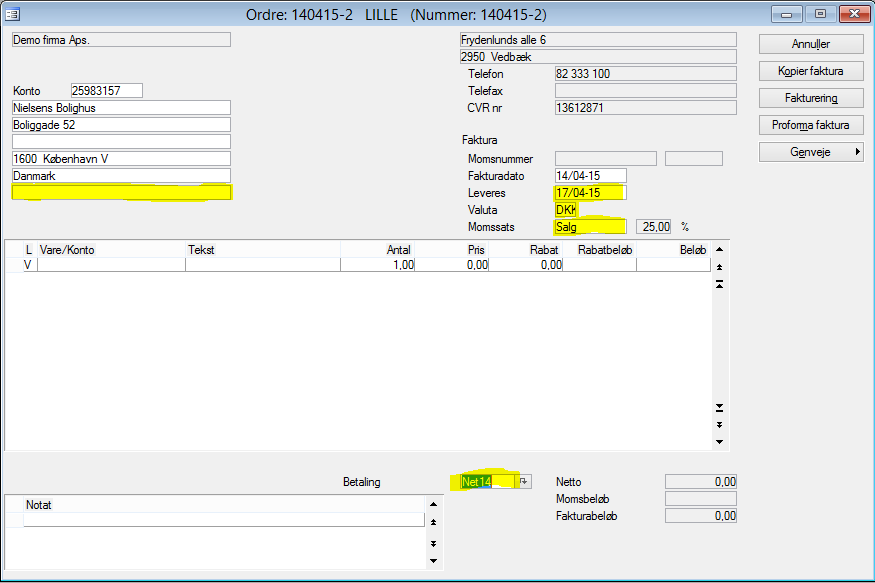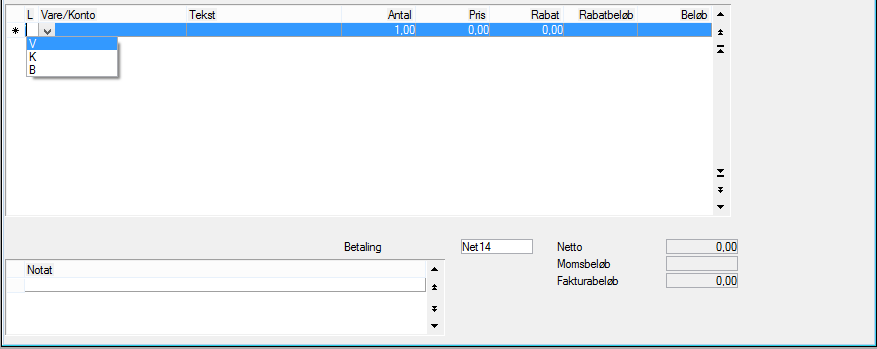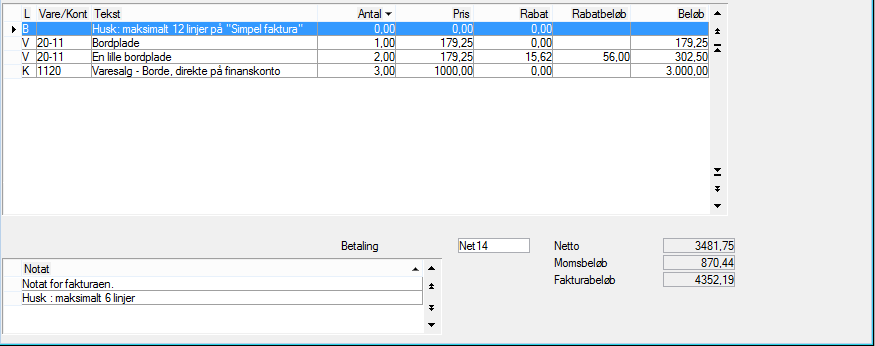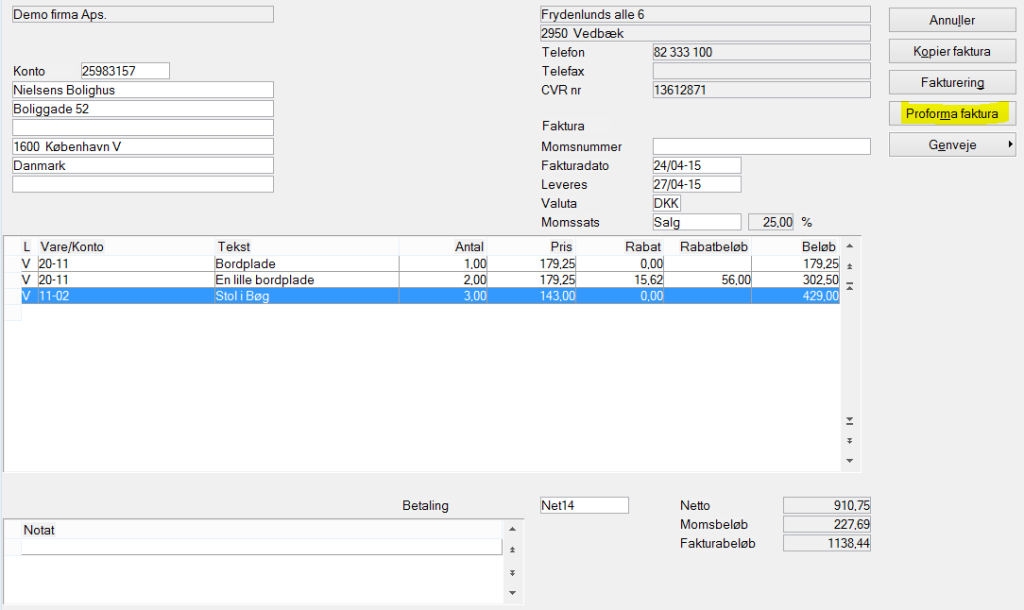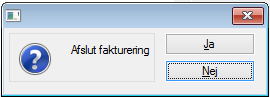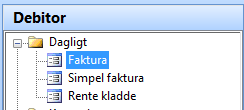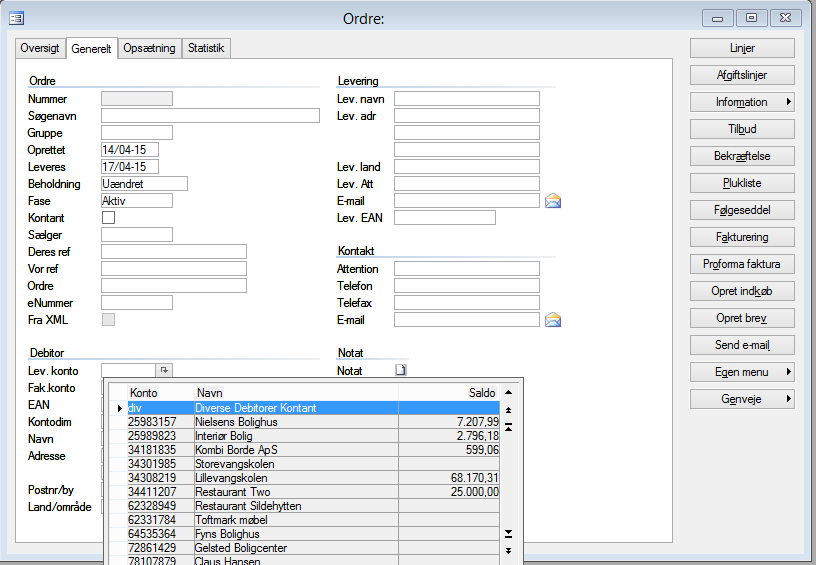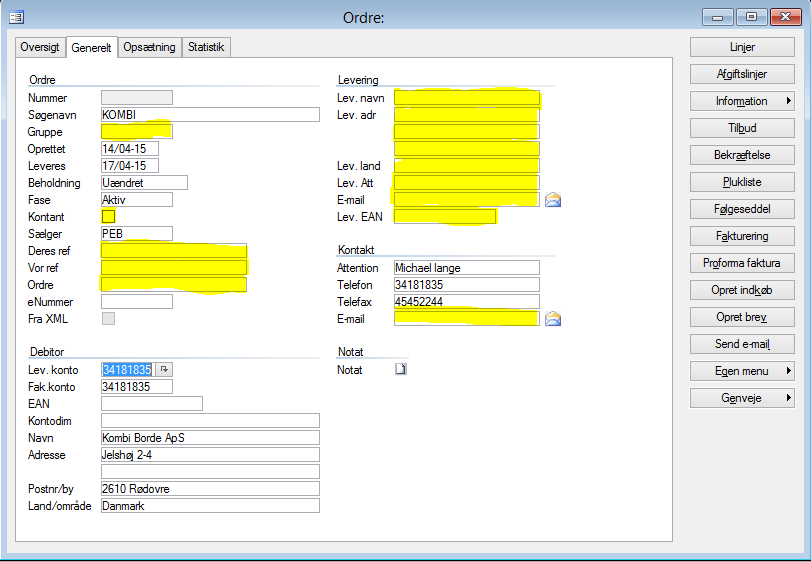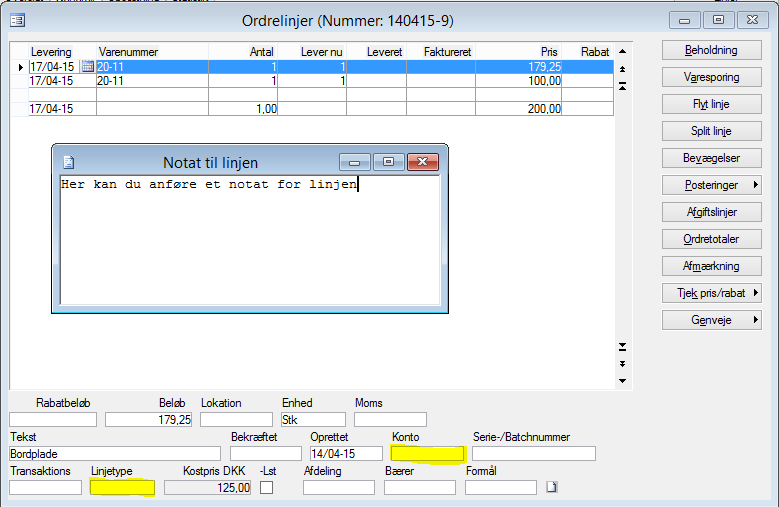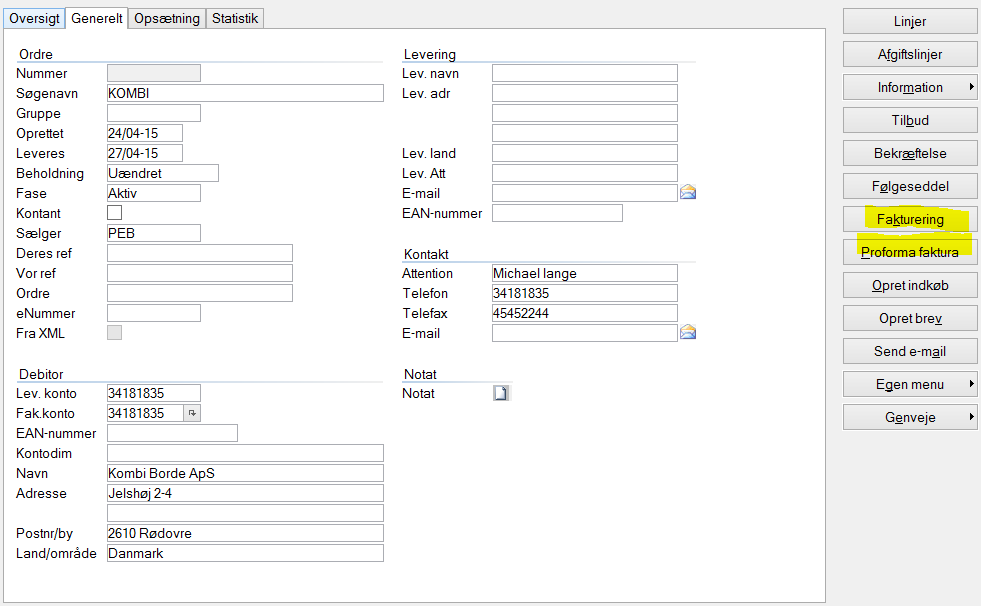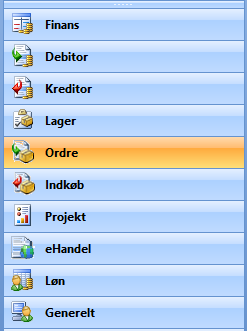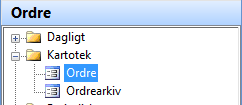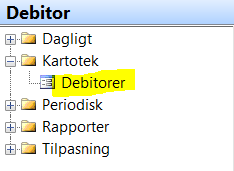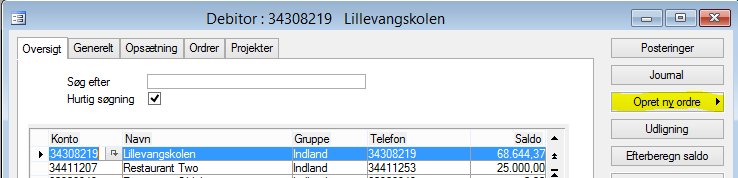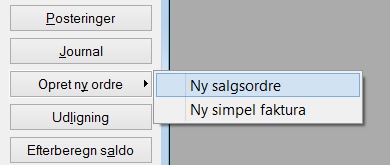Sådan opretter du en faktura i C5 (åbn i nyt vindue – klik her)
Gældende for C5 op til version 2012.
Hvordan opretter jeg en faktura i Microsoft Dynamics C5?
Når du har solgt en vare eller en ydelse til en kunde, vil du naturligvis gerne sende en faktura, så du kan få betaling for det, du har solgt.
Du kan lave en faktura på tre forskellige måder. Uanset hvilken metode du vælger, vil du have en faktura du kan sende til kunden, som herefter kan betale dig.
Sådan opretter du en faktura i C5
Du kan oprette en faktura ved enten at vælge simpel faktura eller faktura. Har du Ordremodulet til Microsot Dynamics C5, kan du oprette både ordre og faktura direkte i Ordremodulet.
Opret en simpel faktura
Gå i C5 og vælg stien Debitor/Dagligt/Simpel Faktura.
Metoden med Simpel faktura har enkelte begrænsninger i forhold til de andre metoder.
Dobbeltklik på punktet Simpel faktura. Herefter åbner indtastningsbilledet hvor du opretter fakturaen.
Start med at vælge kunden i feltet Konto. Når du har valgt en kunde, kan du justere oplysningerne på kunden.
Du kan angive en kontaktperson i forbindelse med adresseoplysningerne. Du kan også ændre leveringsdatoen, valutaen, momskoden og betalingsbetingelserne.
Felterne bliver som udgangspunkt udfyldt med de oplysninger, der er sat op på kunden i debitorkartoteket, men du kan have behov for at overskrive dem.
Du er nu klar til at indtaste dine fakturalinjer.
Som det første skal du i kolonne
Linjetype [B] bruger du, hvis du har brug for at skrive en kort tekst i forbindelse med fakturalinjerne. Du kan ikke angive [Antal] og/eller [Beløb] på linjer, hvor typen er [B]. Har du valgt linjetype [V], skal du angive et varenummer i feltet [Vare/Konto].
C5 henter automatisk varenavn og pris fra lagerkartoteket, men du kan overskrive oplysningerne, hvis du ønsker det. Du kan også overskrive eller slette et eventuelt rabatforslag.
Har du valgt linjetype [K], bogfører du fakturaen direkte på den valgte finanskonto. Du kan bruge denne mulighed, hvis du ikke vil fakturere på baggrund af et varenummer.
Det er en forudsætning, at du har sat flueben ud fra teksten Faktura bogføres i finans, som du finder under stien Debitor/Tilpasning/Parameter/Faktura for, at dette kan lade sig gøre.
Når du har indtastet de linjer, du vil fakturere, kan du udskrive en proforma faktura ved at klikke på knappen [Proforma faktura]. Herved kan du kontrollere, at alt er som det skal være, inden du fakturerer.
Hvis alt er som du ønsker, klikker du på knappen [Fakturering]. Nu udskrives fakturaen.
Hvis du forlader den simple faktura, inden du har udført faktureringen, bliver du spurgt, om du vil afslutte faktureringen. Hvis du svarer [Ja], forlader du faktureringsbilledet, og de oplysninger du har indtastet vil forsvinde. Du vil derfor skulle starte forfra med at indtaste, når du vender tilbage til den simple faktura.
Opret en faktura i C5
Gå i C5 og vælg stilen Debitor/Dagligt/Faktura.
Når du anvender metoden med faktura, opretter du en salgsordre med tilhørende ordrelinjer. Her er du ikke begrænset med hensyn til det antal linjer, du kan fakturere, som du er ved en simpel faktura.
Du kan både fakturere styk- og samlelister, du kan oprette notater på de enkelte linjer, og der er ikke begrænsninger på ordrenotatets længde.
Dobbeltklik på punktet Faktura hvorefter en ny salgsordre vil blive åbnet. Vælg leveringskonto på debitoren.
Du kan herefter angive yderligere informationer vedrørende den aktuelle ordre i felterne, der er markeret med gult nedenfor.
Når ordrehovedet er, som det skal være, klikker du på knappen [Linjer], hvorefter du kan indtaste de ordrelinjer, du ønsker.
Du indtaster varenummer i feltet [Varenummer] og herefter [Antal]. Du kan overskrive [Pris], hvis den ikke er, som ønsket. Varesalgskontoen er sat op under varegrupperne, men du kan overstyre den i feltet [Konto].
Ved at taste Alt+n åbner du notatfeltet for linjen. Her kan du indtaste supplerende oplysninger for hver enkelt linje, hvis du ønsker det. Notatet bliver skrevet med ud på fakturaen i forbindelse med de enkelte linjer.
I feltet [Linjetype] kan du vælge [Blank[. Dette svarer til linjetypen [Blank], som beskrevet ovenfor ved simpel faktura.
Når dine ordrelinje er som ønsket, taster du F3 for at acceptere og vende tilbage til forsiden af ordren.
Du kan nu udskrive en proforma faktura for kontrol, som vist ved simpel faktura, eller du kan vælge [Fakturering], hvis ordren er som den skal være.
Når du fakturerer en faktura via Debitor/Dagligt/Faktura, gemmes ordren med tilhørende ordrelinjer ikke. Hvis du derfor forlader ordren, inden du har faktureret, skal du starte forfra med indtastning af ordrehoved og ordrelinjer.
Opret ordre og faktura direkte fra Ordremodulet
Du kan også oprette både en ordre og faktura direkte fra Ordremodulet.
Bemærk, for at oprette ordre og faktura via ordremodulet skal du have tilkøbt licens til modulet. Har du tilkøbt ordremodulet, vil du se et menupunkt i hovedmenuen.
Gå i stien Ordre/Kartotek/Ordre for at oprette en stående ordre.
Metoden med oprettelse af ordre direkte fra ordremodulet er den samme, som når du anvender metoden med faktura via Debitor/Dagligt/Faktura.
Forskellen er, at du kan forlade ordren og vende tilbage senere, og gøre den færdig. Du kan altså oprette en ordre og indtaste ordrelinjer løbende. Det er aktuelt, hvis du eksempelvis ikke kender alle linjer, når du opretter ordren.
Opret ordre ved at vælge stien Ordre/Kartotek/Ordre:
Opret ordre og faktura direkte fra Debitorkartotek
Du kan desuden oprette en ordre eller en simpel faktura direkte fra debitorkartoteket. Bemærk, denne metode kræver også, at du har Ordremodulet.
Vælg knappen [Opret ny ordre]
Du kan herefter vælge enten [Ny salgsordre] eller [Ny simpel faktura].
Download vejledning Hvordan opretter jeg en faktura i C5 (pdf)